デバッグログの基本
Debug.Log() 系の関数を使用すると、Unity の Console ビュー内にデバッグ用ログを出力することができます。
public static void Log(object message);
public static void LogWarning(object message);
public static void LogError(object message);デフォルトのレイアウトでは、Conosle ビューは画面の下の方に配置されています。
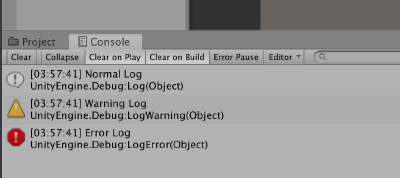
Debug.Log() の代わりに、Debug.LogWarning() で警告レベルのログ、Debu.LogError() でエラーレベルのログを出力できます。
Console ビュー上に表示されるアイコンも変化します。
using UnityEngine;
public class Sample : MonoBehaviour {
void Start() {
Debug.Log("Normal Log");
Debug.LogWarning("Warning Log");
Debug.LogError("Error Log");
}
}デバッグログをゲームオブジェクトに関連づける
public static void Log(object message, Object context);
public static void LogWarning(object message, Object context);
public static void LogError(object message, Object context);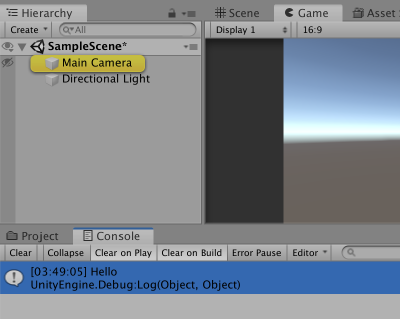
Debug.Log() 系の関数で、2 つ目のパラメータに任意のゲームオブジェクトを設定しておくと、Console ビュー上に出力されたログをクリックすることで、そのゲームオブジェクトをハイライト表示することができます。
スクリプトをアタッチしたゲームオブジェクトを指定するには、次のように gameObject を指定するか、this を指定します。
Main Camera にスクリプトがアタッチされている場合は、上記イメージのように Hierarchy ビュー上の Main Camera がハイライトされます。
using UnityEngine;
public class Sample : MonoBehaviour {
void Start() {
Debug.Log("Hello", gameObject);
}
}